Lucrul cu Subtools în ZBrush poate deveni rapid haotic, mai ales când lucrezi cu un număr mare de obiecte. Datorită actualizărilor recente din Meniul Subtools, au apărut însă multe îmbunătățiri care te ajută să gestionezi și să organizezi modelele tale mai eficient. În acest ghid, vei învăța cum să folosești optim noile funcții.
Cele mai importante concluzii
- Vizibilitatea subtool-urilor a fost simplificată.
- Poți organiza acum subtool-urile în grupuri, ceea ce crește semnificativ claritatea.
- Posibilitatea de a afișa doar anumite grupuri de subtool-uri aduce mai mult control în lucrările tale.
Ghid pas cu pas
Pentru a folosi noile funcții ale meniului Subtools, urmează acest ghid structurat.
1. Prezentare generală a subtool-urilor existente
La început, ar trebui să obții o prezentare generală a subtool-urilor deja existente. Alege proiectul în care lucrezi și navighează la subtool-uri.
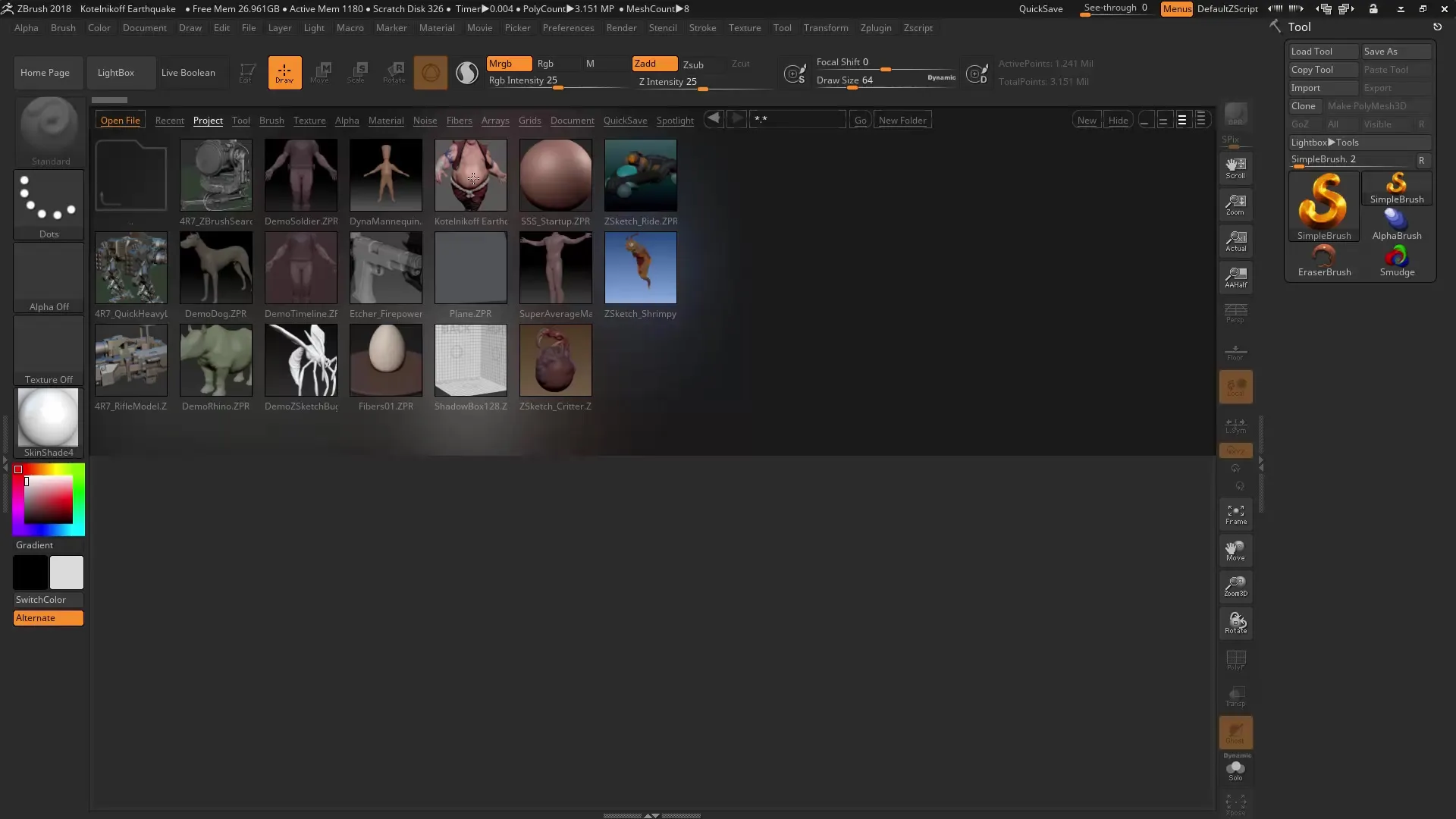
Poti selecta subtool-urile fie prin clic direct pe imagine, fie prin folosirea tastelor săgeată sus și jos. Această metodă îți poate fi deja cunoscută, dar este importantă pentru a-ți consolida bazele.
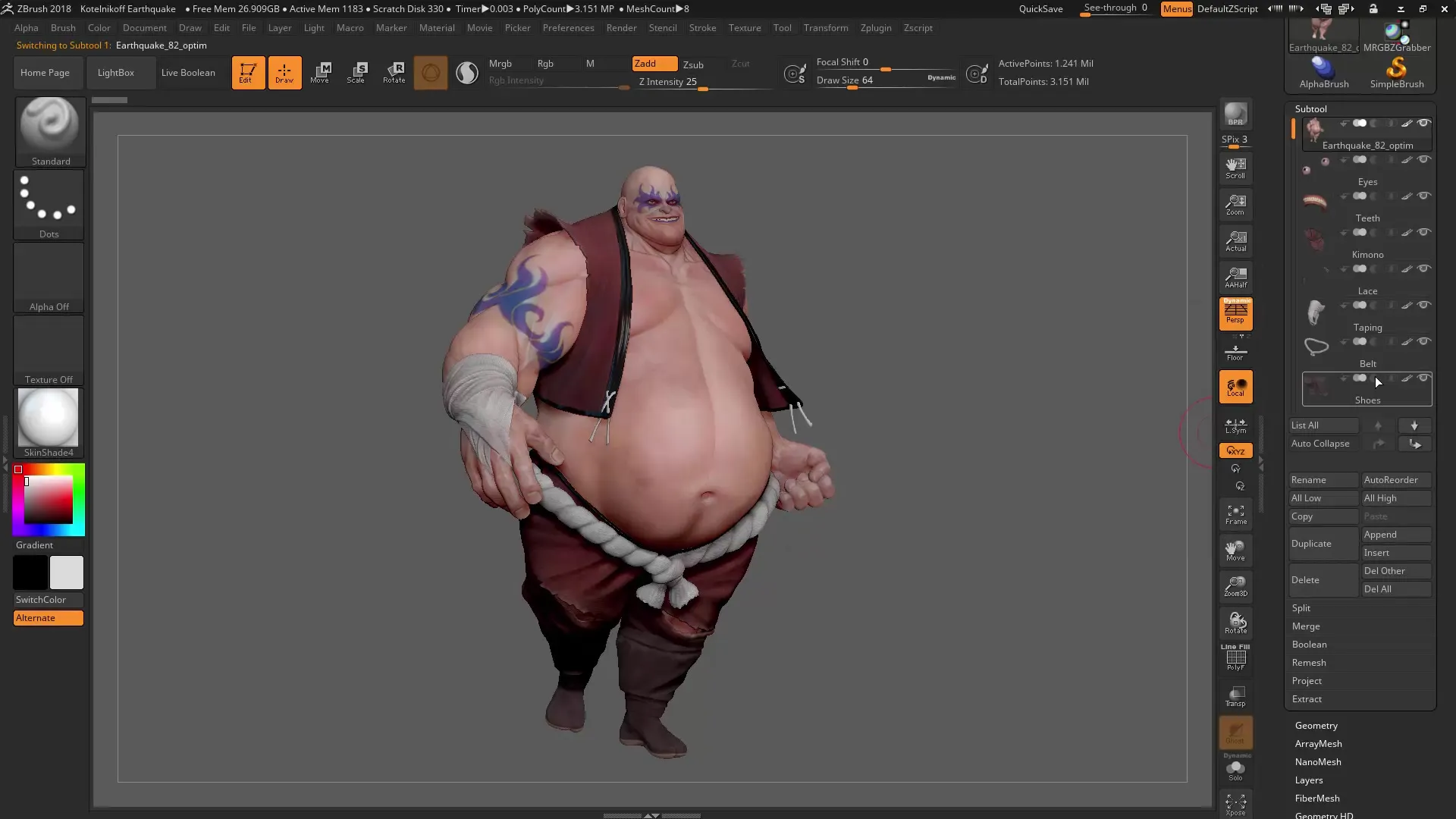
2. Ajustarea setărilor de vizibilitate
O altă caracteristică utilă este ușurința de utilizare a setărilor de vizibilitate. Verifică dacă toate subtool-urile sunt la cel mai înalt nivel de subdiviziune sau dacă vrei să le resetezi la nivelurile cele mai joase.
Folosește opțiunile „All Low” și „All High” pentru a ajusta rapid un număr mare de subtool-uri la nivelurile dorite de subdiviziune. Acest lucru poate fi deosebit de util dacă dorești să te asiguri că toate subtool-urile au același nivel de detaliu.
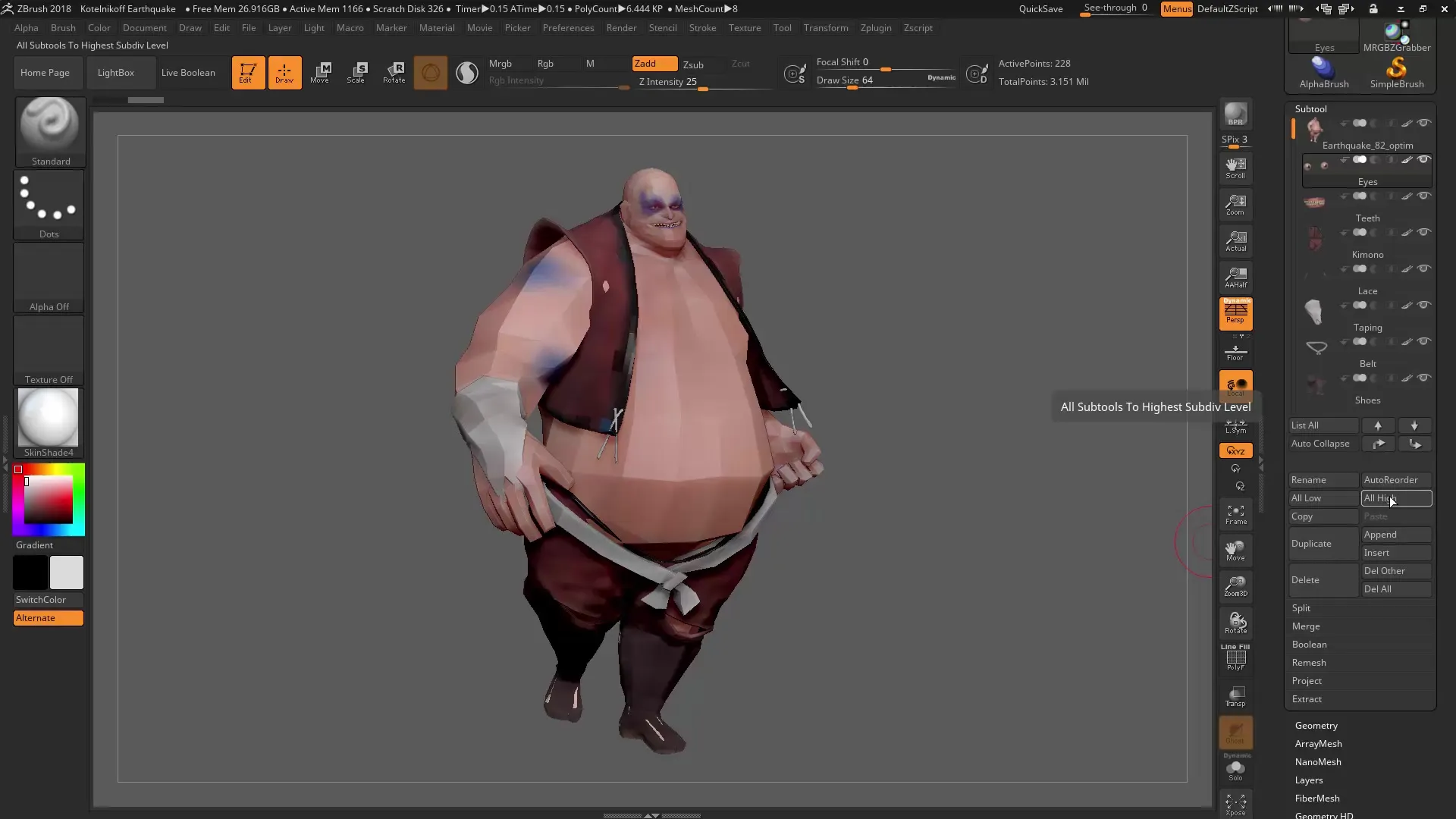
3. Administrarea vizibilității subtool-urilor
O noutate importantă se referă la vizibilitatea subtool-urilor. Dacă selectezi subtool-ul de sus și dai clic pe simbolul ochiului, acum se va afișa doar acest subtool, fără ca celelalte să fie ascunse automat.
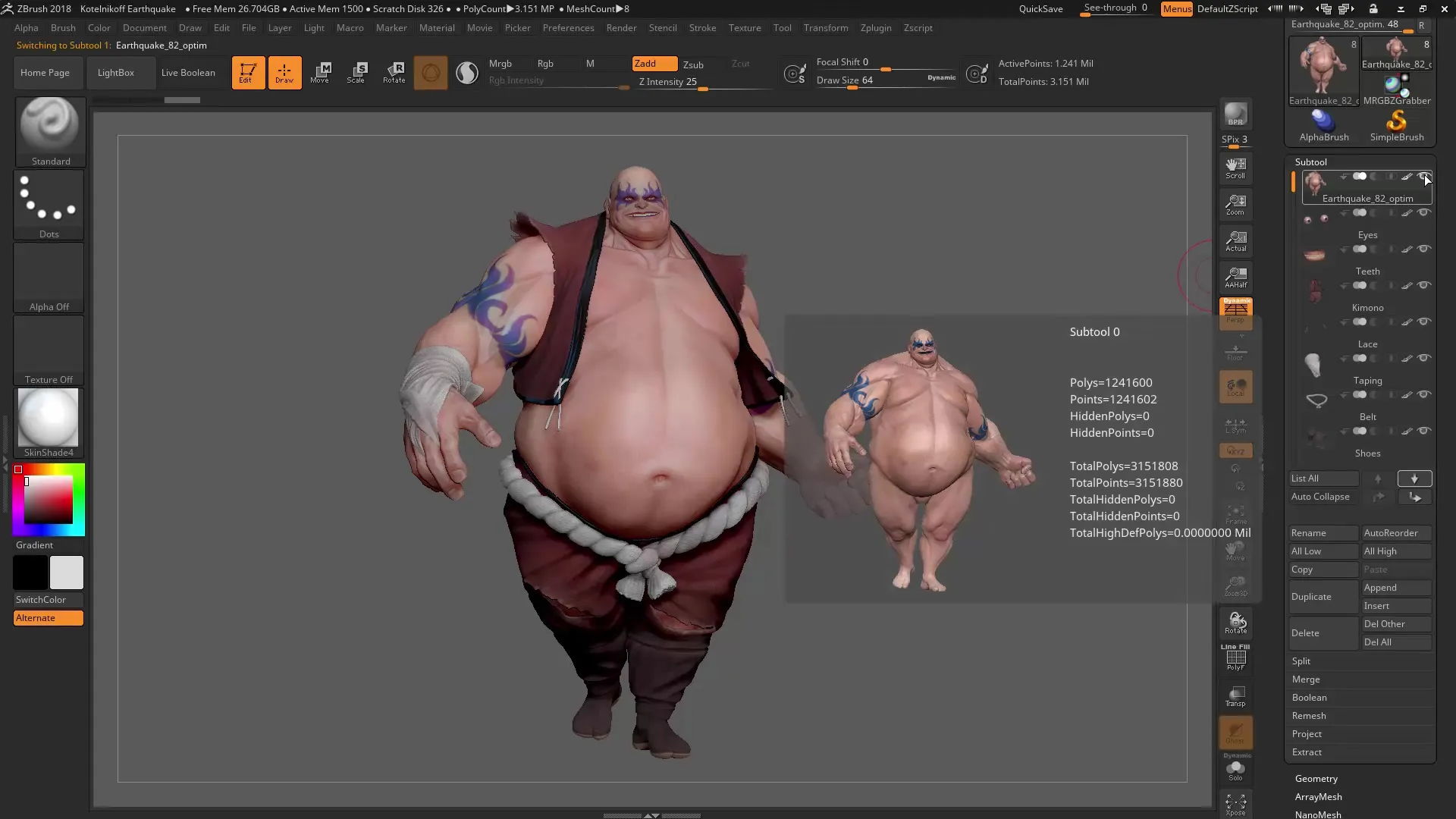
Dacă dorești totuși să ascunzi toate celelalte subtool-uri, apasă tasta Shift și dă clic din nou pe simbolul ochiului. Astfel, poți controla rapid vizibilitatea și face subtool-urile dorite vizibile.
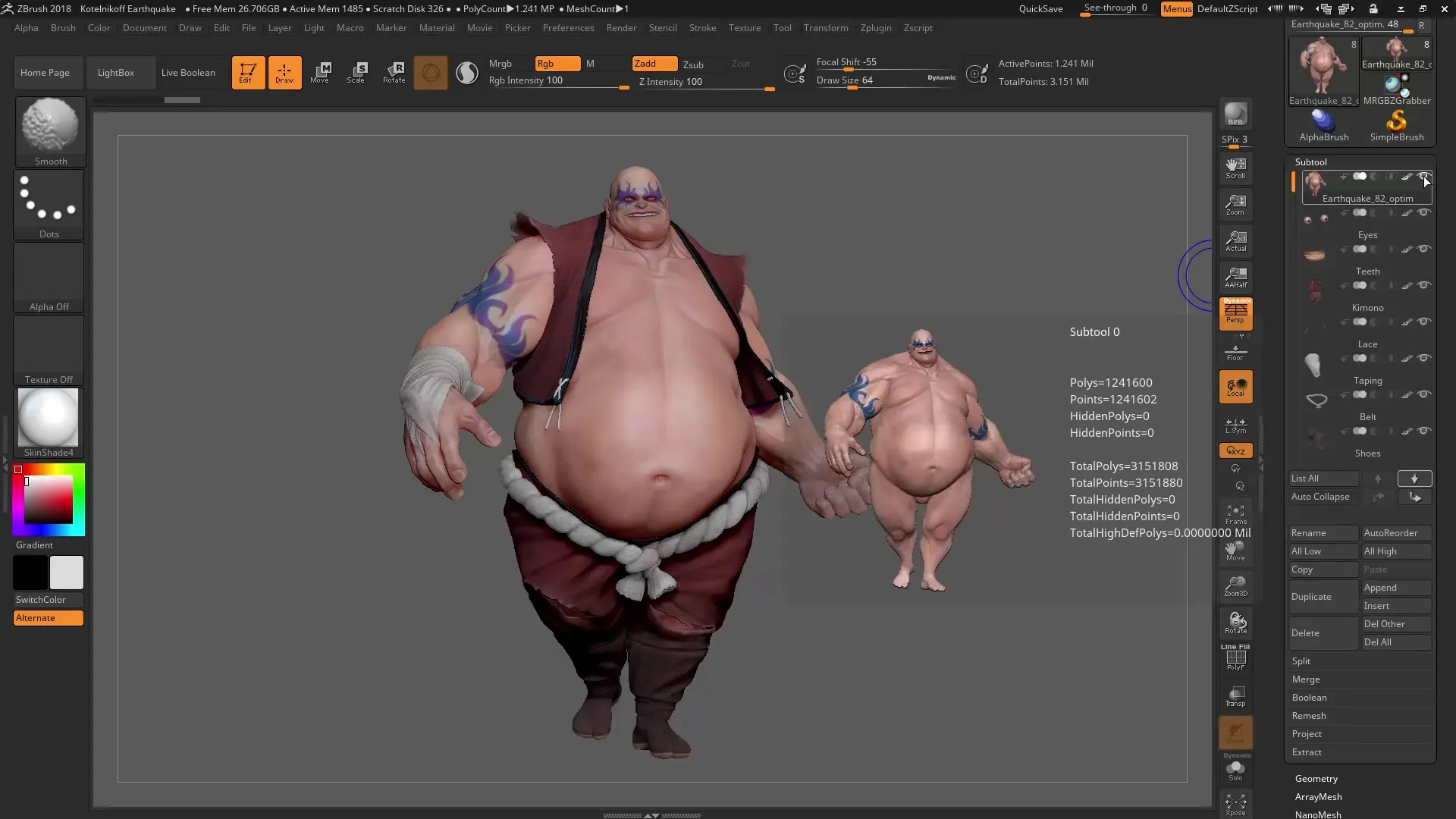
4. Organizarea subtool-urilor în grupuri
Când lucrezi cu multe subtool-uri, claritatea poate suferi. O soluție utilă este gruparea subtool-urilor. Poți crea un grup făcând clic pe săgeata corespunzătoare de grupare.
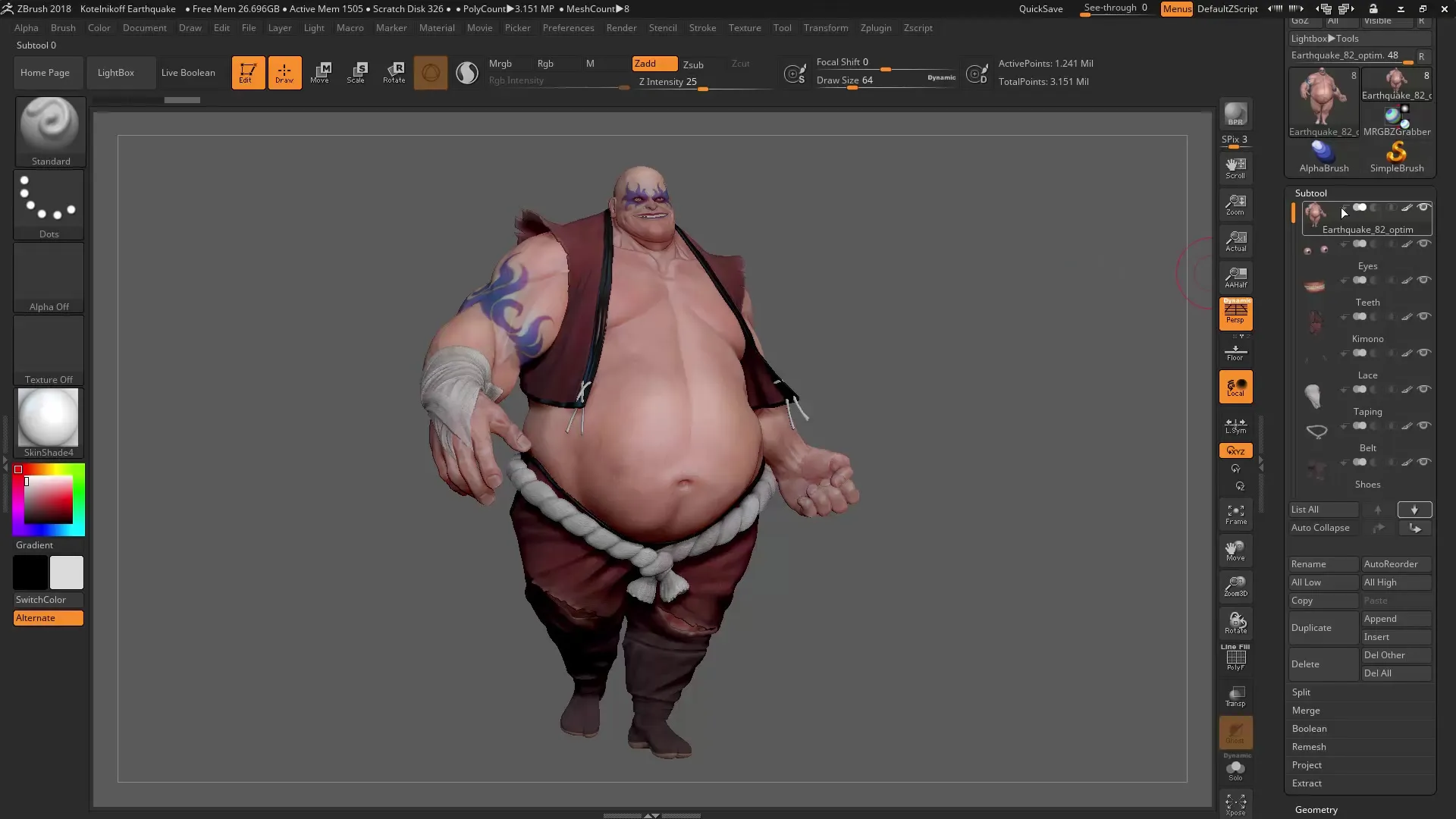
După ce ai creat un grup – de exemplu pentru un corp și părțile sale asociate – poți gestiona acest grup în mod specific și ajusta vizibilitatea întregului grup.
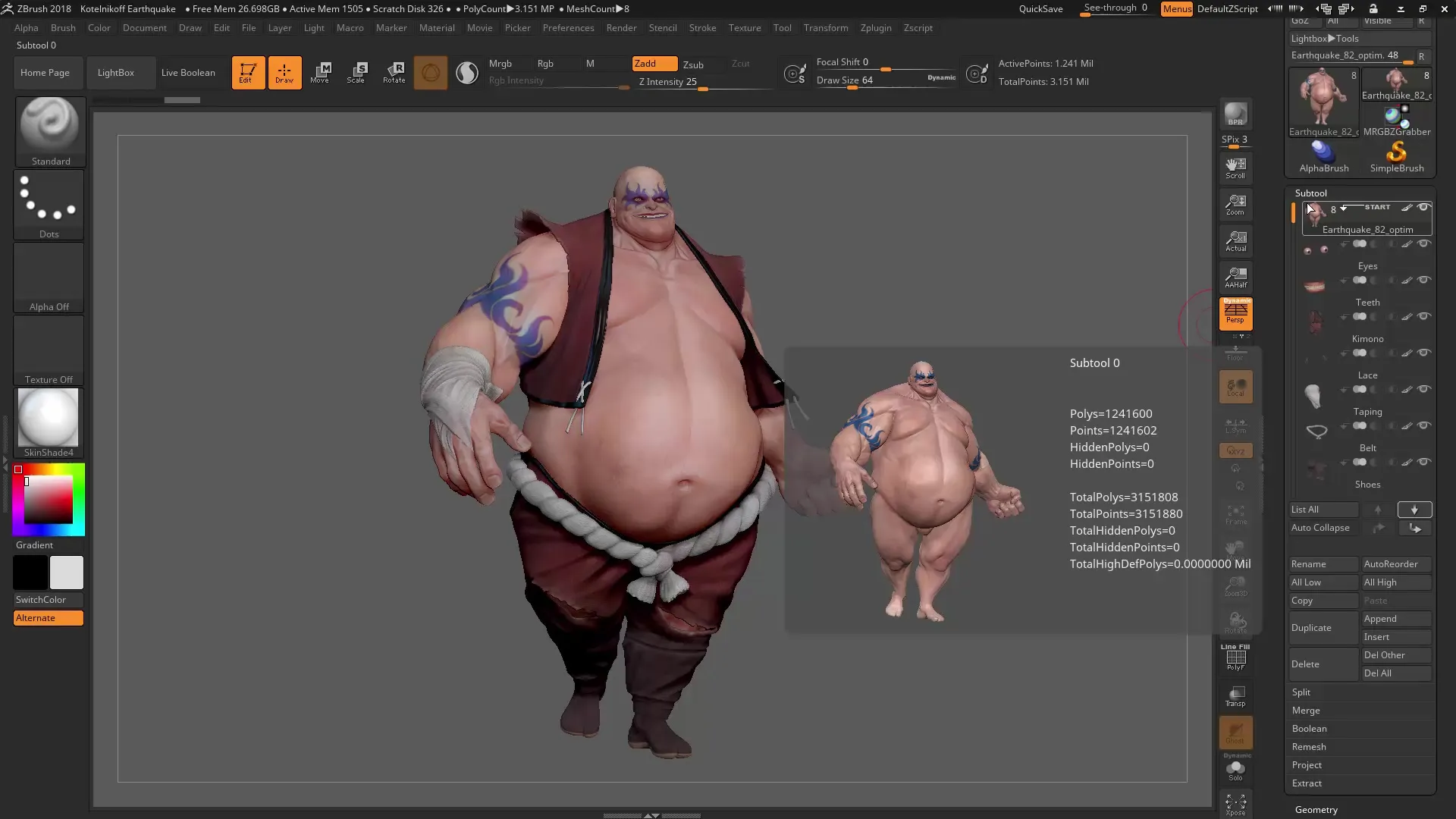
5. Utilizarea grupurilor pentru mai multă claritate
Cu funcția de grupare, poți controla vizibilitatea subtool-urilor după cum dorești. Dacă ești interesat doar de articole de îmbrăcăminte, poți face clic pe această vizibilitate și poți ascunde celelalte obiecte.
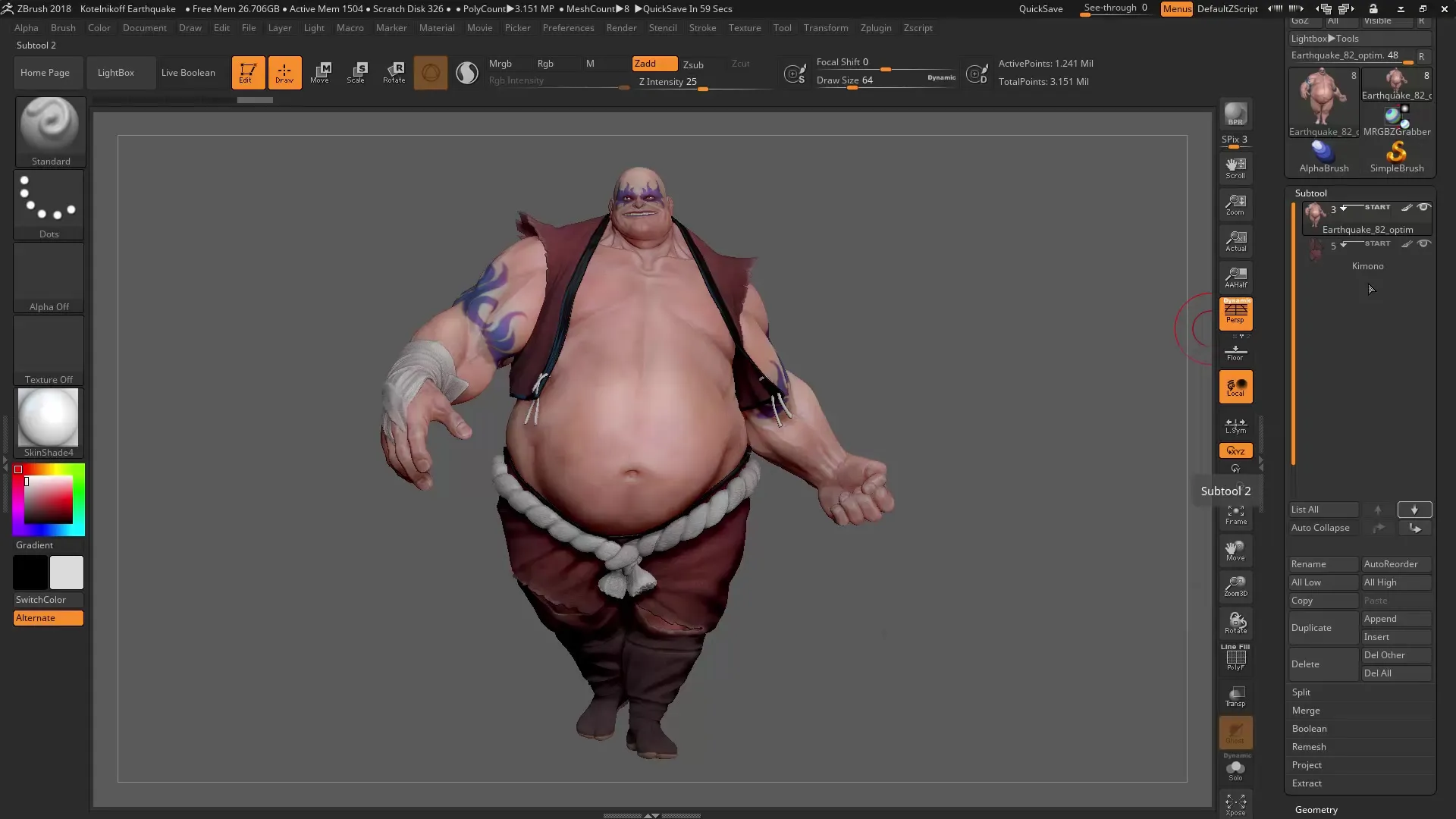
Dacă devine prea confuz, există și opțiunea de a menține deschis doar grupul actual folosind funcția „Autocollapse”. Acest lucru îmbunătățește semnificativ claritatea.
6. Ajustarea și ștergerea grupurilor
Dacă dorești să îți schimbi decizia privind gruparea, poți ajusta grupurile oricând. Cu un clic pe simbolul grupului, poți ajusta vizibilitatea subtool-urilor sau chiar șterge întreaga grupă.
Prin managementul eficient al subtool-urilor, îți poți îmbunătăți și optimiza semnificativ modul de lucru în ZBrush.
Rezumat – ZBrush 2018 și 4R8: Optimizarea meniului Subtools
Noile funcții din meniul Subtools îți oferă instrumente utile pentru a organiza eficient subtool-urile tale și a controla cu ușurință vizibilitatea acestora. Învață să folosești aceste funcții pentru a îmbunătăți fluxul tău de lucru.
Întrebări frecvente
Cum funcționează gruparea subtool-urilor?Poți grupa subtool-urile făcând clic pe o săgeată și creând astfel un grup nou.
Cum pot controla vizibilitatea subtool-urilor?Dă clic pe simbolul ochiului pentru a ajusta vizibilitatea unui subtool sau ține apăsată tasta Shift pentru a ascunde mai multe subtool-uri.
Ce se întâmplă dacă activez funcția Autocollapse?Cu funcția Autocollapse, va fi menținut deschis doar grupul selectat în prezent, ceea ce crește claritatea.
Pot edita o grupă mai târziu? da, poți ajusta sau șterge grupurile oricând pentru a-ți schimba perspectiva.


